สำรองบุ๊กมาร์กบนอุปกรณ์ Android ในวิธีที่ง่าย วิธีในการปิดแท็บบน Android
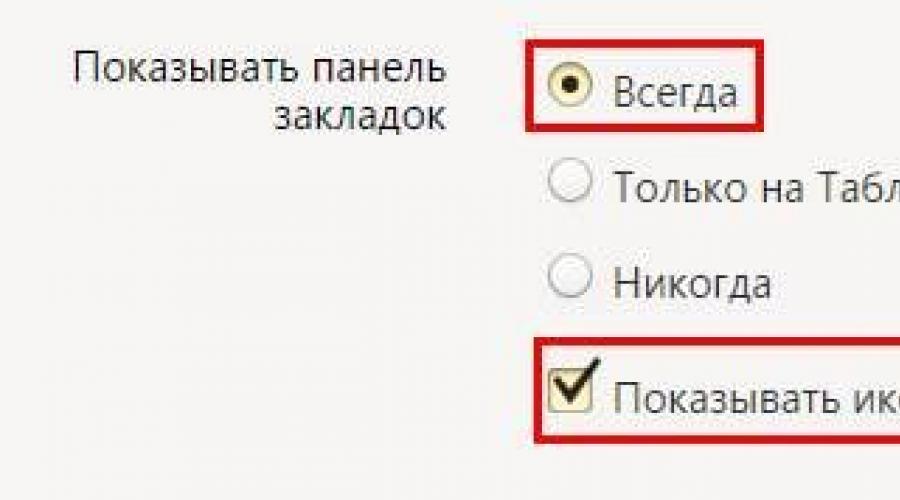
สิ่งนี้ทำได้ค่อนข้างง่ายเพียงไม่กี่คลิก นอกจากนี้คุณสามารถเพิ่มบุ๊กมาร์กไปยังเบราว์เซอร์ Yandex โดยใช้ 3 วิธีที่แตกต่างกัน นอกจากนี้ยังมีการเรียนการสอนวิธีเก็บหน้าในเบราว์เซอร์ Yandex มือถือ (บนโทรศัพท์ Android และแท็บเล็ต) และวิธีใดในการใช้คือการแก้ปัญหาคุณ
วิธีแรกคือวิธีที่ง่ายที่สุด
- ไปที่เว็บไซต์ใด ๆ
- คลิกที่เฟืองสีเทาซึ่งตั้งอยู่ทางด้านขวาของบรรทัด URL
- คลิก "เสร็จสิ้น"
ตรวจสอบ: หน้าเพิ่มปรากฏขึ้นบนแผงบุ๊กมาร์ก
โดยวิธีการที่จะไม่ปรากฏตามค่าเริ่มต้น เพื่อให้มองเห็นได้ที่จะไปที่ "การตั้งค่า" และตรงข้ามกับบรรทัด "แสดงแผง" เลือก "เสมอ" นอกจากนี้คุณยังสามารถใส่เครื่องหมาย "ไอคอนแสดง" สวยงามมากขึ้น

หากคุณทำอย่างถูกต้องเครื่องหมายดอกจันจะกลายเป็นสีส้ม หากคุณต้องการแก้ไขบางสิ่งให้คลิกที่มันอีกครั้ง ที่นี่คุณสามารถ:
- เปลี่ยนชื่อ;
- เลือกโฟลเดอร์อื่น
- ลบหน้า
และอีกหนึ่งข้อแตกต่างกันเล็กน้อย: หลังจากคลิกที่เครื่องหมายดอกจันคุณไม่จำเป็นต้องเพิ่มเว็บไซต์ในแผงที่รวดเร็ว

วิธีการสร้างบุ๊คมาร์คไม่กี่ครั้งในครั้งเดียว
อีกวิธีในการเพิ่มกลุ่มหน้าใหม่ไปยังแผงบุ๊กมาร์กของเบราว์เซอร์ Yandex

คลิก PCM บนแท็บใด ๆ แล้วเลือกรายการด้านล่างที่สอง "เพิ่มแท็บทั้งหมด" หรือเพียงคลิก Ctrl + Shift + D. ระบุโฟลเดอร์และคลิกบันทึก

ด้วยวิธีนี้มีการบันทึกแท็บที่เปิดทั้งหมดอย่างแน่นอน พิจารณามัน นั่นคือหรือปิดหน้าเว็บที่ไม่จำเป็นหรือเพิ่มพวกเขา
วิธีเปิดใช้งานบุ๊คมาร์คบนกระดานคะแนนใน Yandex อย่างรวดเร็ว
- คัดลอกที่อยู่เว็บไซต์
- เปิดแท็บใหม่
- กระดานคะแนนจะปรากฏต่อหน้าคุณ คลิกปุ่มเพิ่ม
- คัดลอกลิงค์ไปยังเว็บไซต์ที่นี่ หากคุณต้องการให้คลิก "เพิ่มลายเซ็น" และทำเครื่องหมายเล็ก ๆ
- พร้อมแล้ว ตอนนี้บุ๊กมาร์กมองเห็นได้รับการเติมเต็มด้วยปุ่มใหม่อีกครั้ง
นั่นเป็นวิธีที่ง่ายที่จะคั่นหน้าบนกระดานคะแนนใน Yandex ดังนั้นคุณสามารถบันทึกจำนวนเว็บไซต์ได้อย่างรวดเร็ว

และหากคุณต้องการแก้ไขหรือลบบางแท็บวางเมาส์เหนือด้วยเคอร์เซอร์และคลิกที่ไอคอนเกียร์ ("เปลี่ยน") หรือกากบาท ("ลบ")
วิธีการสร้างบุ๊คมาร์คใน Yandex บน Android
และในที่สุดให้พิจารณาวิธีการคั่นหน้าใน Yandex บนโทรศัพท์หรือแท็บเล็ตของคุณ ในหลักการไม่มีอะไรซับซ้อนที่นี่เช่นกัน

เราเข้าใจวิธีการลบบุ๊กมาร์กบนแท็บเล็ตด้วยเบราว์เซอร์ Android มาตรฐาน, Google Chrome, Mozilla Firefox, Opera Mini และ Dolphin Mini เบราว์เซอร์ เริ่มต้นด้วยระบบเบราว์เซอร์ในตัวกัน
ลบบุ๊กมาร์กด้วยเบราว์เซอร์ Android มาตรฐาน. คลิกที่ปุ่มบุ๊กมาร์กเช่นเดียวกับในภาพหน้าจอ


และในหน้าต่างนี้คลิก "ลบที่คั่นหน้า" เราเห็นด้วยกับการลบและชื่นชมยินดี - คุณมีคั่นหน้าน้อยกว่าหนึ่งคน
ลบบุ๊กมาร์กออกจาก Google Chrome. การกระทำคล้ายกับเบราว์เซอร์มาตรฐาน เรียกการตั้งค่าในรายการที่เปิดขึ้นคลิก "บุ๊คมาร์ค" คุณเลือกแท็บการคลิกแบบยาวที่คุณต้องการกำจัดและคลิก "ลบที่คั่นหน้า"

วิธีการลบ Bookmark กับ Mozilla Firefox. คุณเปิดเบราว์เซอร์แล้วเลือกแท็บแท็บ คลิกที่คั่นหน้าแล้ว "ลบ"

วิธีการลบบุ๊กมาร์กในเบราว์เซอร์ผู้ประกอบการมินิ เราคลิกที่ตัวอักษรขนาดใหญ่ "O" ที่มุมซ้ายบนและเลือกดาวใหญ่ที่มีจารึก "บุ๊กมาร์ก"

คุณจะตกอยู่ในเมนูการจัดการบุ๊คมาร์คที่คุณต้องเลือกบุ๊คมาร์คที่เกลียดชังถือนิ้วของคุณเพื่อกระโดดกล่องโต้ตอบแล้วคลิก "ลบ" ในนั้น

วิธีการลบ Bookmark ใน Dolphin Mini. กดสามจุดที่ล้อมรอบในภาพหน้าจอและเลือก "บุ๊คมาร์ค"

แท็บ "ล้าง" แล้วคลิกลบ Bookmark โดยวิธีการในเบราว์เซอร์นี้คุณสามารถลบบุ๊กมาร์กทั้งหมดได้ทันทีโดยคลิกที่ "ลบบุ๊กมาร์กทั้งหมด"

หากฉันยังไม่ได้เขียนเกี่ยวกับเบราว์เซอร์ให้ถามความคิดเห็น
ง่ายเพียงใดที่จะจองที่คั่นหน้าบนโทรศัพท์ Android
ต้องการดูเว็บไซต์บนโทรศัพท์หรือแท็บเล็ต Android ของคุณและตอนนี้ต้องการสร้างบุ๊คมาร์คสำรองจากโทรศัพท์ Android ในกรณีที่คุณสามารถลบหรือเสียโดยไม่ตั้งใจ? มีแอปพลิเคชั่นมากมายที่จะช่วยคุณสร้างบุ๊คมาร์คสำรองสำหรับ Android ได้อย่างง่ายดายและสะดวกสบาย ในส่วนต่อไปนี้ฉันจะแสดงแอปพลิเคชันให้คุณ ฉันหวังว่าพวกเขาชอบพวกเขา
ส่วนที่ 1 แอปพลิเคชั่น 3 อันดับแรกสำหรับ Backup Bookmark บน Android-phone หรือแท็บเล็ต
1. บุ๊กมาร์กเรียงและสำรองข้อมูล
Bookmark Sort & Backup - แอพ Android ขนาดเล็ก ด้วยคุณสามารถสร้างสำเนาสำรองของบุ๊คมาร์คทั้งหมดบน Android ของคุณและคืนค่าเมื่อคุณต้องการ นอกจากนี้ยังสามารถเรียงลำดับบุ๊กมาร์กดังนั้นคุณไม่จำเป็นต้องกังวลเกี่ยวกับที่บุ๊กมาร์กจำนวนมากเกินไปสามารถทำให้เสียได้และมันจะยากสำหรับคุณที่จะค้นหาสิ่งที่คุณต้องการ นอกจากนี้คุณสามารถย้ายบุ๊คมาร์คขึ้นและลง เมื่อคลิกที่คั่นหน้าคุณจะได้รับตัวเลือกเพิ่มเติม อย่างไรก็ตามหากคุณใช้แท็บ Google Chrome บนอุปกรณ์ของคุณที่ใช้ Android 3/4 คุณสามารถใช้แอปพลิเคชันนี้ได้
# 24 - แท็บในเบราว์เซอร์บน Android
2. MAXTHON Add-on: แท็บการสำรองข้อมูล
เช่นเดียวกับ Bookmark Sort & Backup, Maxthon Add-on: Bookmark Backup ยังเป็นแอปพลิเคชั่นขนาดเล็ก แต่น่ารื่นรมย์สำหรับการสำรองคั่นหน้าหุ่นยนต์ ด้วยคุณสามารถคัดลอกบุ๊กมาร์กทั้งหมดของคุณบนการ์ด SD ได้อย่างง่ายดาย นอกจากนี้ยังช่วยให้คุณนำเข้าบุ๊กมาร์กจากเบราว์เซอร์เริ่มต้น Android อื่น ๆ เช่น SkyFire อย่างไรก็ตามสิ่งหนึ่งที่คุณต้องรู้ก็คือไม่สามารถใช้เป็นแอปพลิเคชั่นเดียวได้
3. ผู้จัดการบุ๊กมาร์ก
Bookmark Manager ใช้งานได้ดีในการสำรองข้อมูลของ Booker Android Bookmarks บนการ์ด SD คุณสามารถกู้คืนบุ๊กมาร์กที่บันทึกไว้จากการ์ด SD ได้อย่างง่ายดาย หากคุณมีบุ๊กมาร์กจำนวนมากเนื่องจากเป็นเรื่องยากที่จะหาสิ่งที่คุณต้องการคุณสามารถใช้แอปพลิเคชันการเรียงลำดับนี้ได้โดยใช้ข้อมูลตามตัวอักษรหรือสร้างขึ้นโดยอัตโนมัติหรือด้วยตนเอง นอกจากนี้คุณยังสามารถลบบุ๊กมาร์กหุ้นที่ถูกบล็อกได้ ข้อเสียเปรียบเพียงอย่างเดียวคือแอปพลิเคชันนี้รองรับ Android 2.1 ถึง 2.3.7 เท่านั้น
ส่วนที่ 2 3 วิธีในการสำรองข้อมูล Bookmarks Bookmarks ใน Cloud / PC
นอกจากโทรศัพท์ Android แล้วคุณอาจต้องซิงโครไนซ์หรือสำรองบุ๊คมาร์คเบราว์เซอร์บนคอมพิวเตอร์ของคุณในคลาวด์ คุณสามารถส่งคืนกลับได้อย่างง่ายดาย ในส่วนนี้ฉันจะบอกคุณเกี่ยวกับสามวิธีในการซิงค์บุ๊คมาร์คเบราว์เซอร์
1.Google Chrome Sync:
หากคุณติดตั้ง Google Chrome ไปยังโทรศัพท์คอมพิวเตอร์และโทรศัพท์ Android ของคุณคุณสามารถใช้เพื่อสำรองการเดิมพันจาก Android ไปยังคอมพิวเตอร์ มันจะสร้างสำเนาสำรองของบุ๊คมาร์คเบราว์เซอร์ของคุณด้วยบัญชี Google ของคุณเอง ในการกำหนดค่าการซิงโครไนซ์ในเมนู Chrome ให้เลือก Chrome แล้วเลือก "เข้าสู่ระบบ Chrome" เปิดหน้าจอ "การตั้งค่า" แล้วคลิก "การตั้งค่าการซิงค์ขั้นสูง" หลังจากเข้าสู่ระบบคุณสามารถจัดการข้อมูลเบราว์เซอร์ได้ ด้วยคุณสามารถซิงค์
1. แอปพลิเคชัน 2. ความสมบูรณ์อัตโนมัติของข้อมูล 3. ประวัติความสูง 4. รหัสผ่านการระบุ 5. การตั้งค่า 6. หัวข้อ 7. บุ๊คมาร์ค
จากนั้นกดเมนู Chrome ที่มุมขวาบนและเลือกบุ๊คมาร์ค คลิกแท็บตัวจัดการ\u003e จัดระเบียบ\u003e ส่งออกบุ๊กมาร์กไปยังไฟล์ HTML คุณสามารถบันทึกบุ๊คมาร์คเป็นไฟล์ HTML จากนั้นคุณสามารถนำเข้าบุ๊กมาร์กไปยังเบราว์เซอร์อื่น
2. Firefox Sync:
หากคุณเป็นผู้ใช้ Firefox และติดตั้ง Firefox ทั้งบน Android และบนคอมพิวเตอร์ของคุณคุณสามารถใช้ Firefox Sync เพื่อสำรองคั่นหน้า Android บนเดสก์ท็อปและคอมพิวเตอร์ Firefox Sync (https://support.mozilla.org/en-us/kb/how-do-i-set-up-firefox-sync) ใช้ใน Firefox เพื่อซิงโครไนซ์ข้อมูลเบราว์เซอร์ของคุณ ก่อนหน้านั้นมันถูกใช้แยกต่างหากสำหรับการซิงโครไนซ์ ตอนนี้นี่คือการรวมของ Firefox ในการใช้การซิงโครไนซ์ Firefox คุณจะเข้าสู่เบราว์เซอร์อย่างเป็นทางการของ Firefox และเลือกไอคอนการซิงโครไนซ์และใช้พารามิเตอร์นี้
การซิงโครไนซ์ Firefox ประสานของคุณ
- บุ๊คมาร์ค
- ประวัติศาสตร์ 60 วัน
- เปิดแท็บ
- ตัวระบุด้วยรหัสผ่าน
- แอปพลิเคชั่นนี้สร้างและแก้ไขบุ๊กมาร์ก
- สำรองบุ๊คมาร์คเพื่อยื่น
- นอกจากนี้นำเข้าบุ๊คมาร์คจากเบราว์เซอร์ Android ของคุณ
คลิก "Bookmarks"\u003e แสดงบุ๊คมาร์คทั้งหมดเพื่อเปิดหน้าต่างห้องสมุด ในหน้าต่างห้องสมุดคลิก "นำเข้าและสำรองข้อมูล" \u003e สำรองข้อมูล
3.xmarks
Xmarks (http://www.xmarks.com/) เป็นโปรแกรมเสริมที่ใช้งานง่ายเพื่อซิงโครไนซ์และเบราว์เซอร์สำรองบุ๊คมาร์ค Google Chrome, Firefox, Safari, Internet Explorer และอื่น ๆ เพียงลงทะเบียนบัญชี Xmarks ของคุณบุ๊กมาร์กเบราว์เซอร์ทั้งหมดจะถูกคัดลอก ดังนั้นคุณสามารถใช้บุ๊กมาร์กบนคอมพิวเตอร์หลายเครื่อง
เพียงไปที่เว็บไซต์อย่างเป็นทางการของ Xmarks แล้วคลิก "Set Now" \u003e โหลด Xmarks เพื่อเพิ่มลงในเบราว์เซอร์ของคุณ
จากนั้น ดาวน์โหลดและติดตั้ง Xmarks สำหรับไคลเอนต์ระดับพรีเมี่ยม บนโทรศัพท์ Android ของคุณ เข้าสู่บัญชี Xmarks ของคุณเพื่อใช้บุ๊กมาร์กที่บันทึกไว้ในบริการ จากนั้นคุณสามารถสร้างบุ๊คมาร์คสำรองโดยการซิงโครไนซ์กับเบราว์เซอร์ Android นอกจากนี้คุณยังสามารถเพิ่มหรือลบบุ๊กมาร์ก อย่างไรก็ตามนี่เป็นเพียงการทดลองใช้ฟรี 14 วันจากนั้นคุณต้องใช้เวลาสมัครสมาชิก Xmarks Premium 12%
ดาวน์โหลด Xmarks สำหรับไคลเอ็นต์พรีเมี่ยมจาก Google Play \u003e\u003e (Xmarks สำหรับไคลเอนต์ระดับพรีเมี่ยม)
ผู้จัดการ Android ที่ดีที่สุด
One Stop Solution สำหรับการสำรองข้อมูล Android เป็นเรื่องง่าย
- การสำรองข้อมูลเพลงภาพถ่ายวิดีโอผู้ติดต่อ SMS แอปพลิเคชัน ฯลฯ บนคอมพิวเตอร์และการฟื้นฟูของพวกเขา
- การจัดการส่งออก / นำเข้าเพลงภาพถ่ายวิดีโอผู้ติดต่อ SMS แอปพลิเคชัน ฯลฯ
- โทรศัพท์ไปที่การถ่ายโอนโทรศัพท์ - ถ่ายโอนโทรศัพท์มือถือทั้งสองเครื่อง
- คุณสมบัติเช่นรูท 1 ปุ่ม, ผู้ผลิต gif, ผู้ผลิตแหวนโทร
- เข้ากันได้กับอุปกรณ์ Android 3000 (Android 2.2 - Android 8.0) จาก Samsung, LG, HTC, Huawei, Motorola, Sony ฯลฯ
ไม่ปิดโดยแท็บทันเวลาบนสมาร์ทโฟนแท็บเล็ตและแกดเจ็ตอื่น ๆ ที่มีระบบปฏิบัติการ Android ที่ติดตั้งสามารถจัดส่งระบบได้สูง สิ่งนี้ชัดเจนโดยเฉพาะกับอุปกรณ์ที่มี RAM ไม่ใหญ่มาก คุณจะสังเกตเห็นว่าแบตเตอรี่เริ่มคายประจุเร็วขึ้น จะทำอย่างไร? ในความเป็นจริงอัลกอริทึมการทำงานนั้นง่ายมากและมีหลายวิธีที่ยากที่จะกำจัดปัญหา
ข้อผิดพลาดของผู้ใช้มือใหม่
คุณเคยรู้จักกับสมาร์ทโฟนที่ทำงานกับ "Android" หรือไม่หยุดทำงานกับแอปพลิเคชันเพียงแค่กลับไปที่ "เดสก์ท็อป" หรือไม่? หลังจากนั้นมากมายหลังจากนั้นพวกเขาก็เริ่มสร้างความจริงที่ว่าแกดเจ็ตมากขึ้นเรื่อย ๆ "ช้าลง"
ผู้ใช้ที่ไม่มีประสบการณ์ไม่สามารถสงสัยได้เลยว่าแม้ว่าพวกเขาจะเห็น "เดสก์ท็อป" ที่สะอาดบนหน้าจอในความเป็นจริงแล้วแอปพลิเคชันที่บุคคลทำงานในสัปดาห์นี้ (และบางทีแม้กระทั่งเมื่อไม่กี่เดือนที่ผ่านมา!) มักจะทำงานต่อไปในพื้นหลัง สิ่งนี้ส่งผลเสียต่อประสิทธิภาพของอุปกรณ์โดยเฉพาะอย่างยิ่งถ้าคุณไม่รีบูตเป็นเวลานาน ดังนั้นวันนี้เราจะบอกคุณในรายละเอียดวิธีการปลดปล่อยความทรงจำของอุปกรณ์ของคุณ
วิธีที่ง่ายที่สุดคือการเลือกจารึก "ออก" หรือ "ปิด" หลังจากที่แอปพลิเคชันเสร็จสมบูรณ์ อย่างไรก็ตามสิ่งนี้ไม่เป็นไปได้เสมอ (ไม่มีจารึก, แอปพลิเคชันยังคงทำงานในโหมดหยุดชั่วคราว ฯลฯ )
วิธีการแบบดั้งเดิมในการปิดแท็บ
Android Ice Cream Sahdwich (Android 4.0 นี้) ช่วยให้คุณทำสิ่งนี้ได้โดยไม่มีปัญหาใด ๆ โดยการเปิดใช้งานหน้าจอ Gadget คุณต้องดันลงบนไอคอนในรูปสี่เหลี่ยมผืนผ้าสองรูปแบบ บางรุ่นต้องกดปุ่ม "บ้าน" อย่างต่อเนื่อง ต่อหน้าคุณแท็บทั้งหมดจะปรากฏในรูปแบบของรายการที่คุณลืมปิด (หรือจงใจทิ้งหวังว่าจะกลับไปที่พวกเขา) แต่ละภาพสามารถลบออกจากรายการเพียงดึงนิ้วของคุณไปทางด้านข้างหรือล่าง
ในบางรุ่น (ตัวอย่างเช่น HTC, Samsung) รายการนี้อาจมีรูปแบบที่แตกต่างกันเล็กน้อย แต่หลักการจะยังคงเหมือนเดิม

หากคุณคลิกที่ไอคอนและจับนิ้วของคุณบนหน้าจอสักครู่คำจารึกจะปรากฏขึ้น: "ลบจากรายการ" นี่เป็นอีกวิธีที่เป็นไปได้ในการออกจากแอปพลิเคชัน (ไม่สามารถใช้ได้กับทุกรุ่น)

อย่าลืมว่าบางแอปพลิเคชั่นจะทำงานต่อไปในพื้นหลัง (แม้ว่าคุณจะลบไอคอนแล้ว) คุณสามารถขัดจังหวะกระบวนการพื้นหลังดังต่อไปนี้: ก่อนอื่นให้ทำตามการกระทำเดียวกันที่อธิบายไว้ในย่อหน้าข้างต้นจากนั้นเลือก "บนแอปพลิเคชัน" และ "หยุด"
การทำงานกับรายการบน Android นั้นสะดวกมากหากคุณต้องการออกจากแท็บ "ในการเข้าถึงอย่างใกล้ชิด" (ตัวอย่างเช่นคุณจะใช้พวกเขาวันนี้และในเมนูเป็นเวลานาน)
ใช้โปรแกรมจัดการแอปพลิเคชัน
นอกจากนี้คุณยังสามารถเปิดการตั้งค่า (ไอคอนในรูปแบบของเกียร์) จากนั้น "แอปพลิเคชัน" และเลือก "ทำงาน" หากคุณต้องการปิดแอปพลิเคชันให้เลือกรายการ "หยุด" ใส่ใจกับคำเตือนระบบในบริเวณใกล้เคียง!

วิธีซอฟต์แวร์ในการปิดแท็บบน Android
หากคุณขี้เกียจเกินไปที่จะปิดแท็บทั้งหมดอย่างต่อเนื่องและพวกเขาปรากฏในปริมาณมากและสม่ำเสมอคุณสามารถติดตั้งโปรแกรมไปยังโทรศัพท์ที่จะช่วยทำในเวลาเดียวกัน ตัวอย่างเช่นนักฆ่างานขั้นสูง
โดยการดาวน์โหลดโปรแกรมคุณเริ่มต้นและทำเครื่องหมายแอปพลิเคชันที่ต้องปิดหรือเลือก "หยุดทั้งหมด"

บุ๊กมาร์กเป็นคุณสมบัติที่สะดวกโดยนักพัฒนาเบราว์เซอร์เพื่อช่วยค้นหาข้อมูลในแหล่งข้อมูลอินเทอร์เน็ตที่คุณต้องการ
บางคนละเลยพูดว่า "ไม่มีเวลาที่จะเพิ่มพวกเขา" และอื่น ๆ แต่ในความเป็นจริงทุกอย่างง่ายขึ้นและเร็วขึ้น
บุ๊กมาร์กจะช่วยให้คุณอุทิศเวลาน้อยลงและมากขึ้น - ทำงาน ดังนั้นคุณต้องเข้าใจฟังก์ชั่นของพวกเขาได้ดี
มีให้โดย Yandex.Bauser ผู้ใช้เพื่อประหยัดเวลาให้มากที่สุดเท่าที่จะเป็นไปได้ในการค้นหาข้อมูลและง่ายต่อการเข้าสู่สนามเด็กเล่นทางอินเทอร์เน็ต Youighted สำหรับแนวคิดโดยละเอียดให้พิจารณาสถานการณ์:
หญิงสาวชอบปรุงอาหารหลากหลายชนิดดังนั้นเกือบทุกวันกำลังมองหาสูตรอาหารออนไลน์ ในบางเว็บไซต์มันเป็นไปตามสูตรที่ประสบความสำเร็จและบางอย่างไม่เหมาะกับบางคน 
ในการที่จะไม่ตกอยู่ในเว็บไซต์ "ไม่เหมาะสม" ดังกล่าวและรับสูตรปกติตลอดเวลามันจะต้องมีการเพิ่มลงในเว็บไซต์ที่คั่นหน้าด้วยสูตรอาหารที่ประสบความสำเร็จ ครั้งต่อไปที่เธอไม่จำเป็นต้องขับวลีค้นหาหลายครั้งแล้วไปที่หลาย ๆ หน้า
ชุดสถานการณ์ที่คล้ายกันดังนั้นการเพิ่มไปยังบุ๊กมาร์กมีความสำคัญมากมันคือ:
- ช่วยประหยัดเวลา
- อำนวยความสะดวกในการค้นหา
- ช่วยให้คุณได้รับเว็บไซต์ที่เหมือนกันในไม่กี่วินาที
วิธีการสร้างบุ๊คมาร์คบน Android?

จะไปที่รายการบุ๊กมาร์กได้อย่างไร?
คุณต้องคลิกที่ไอคอนห้าที่ถ่ายภายใต้เส้นตรงแนวนอนสองเส้นดังนั้นคุณจะไปที่โหมดการนำทางโดย Windows คุณจะต้องกดดาว